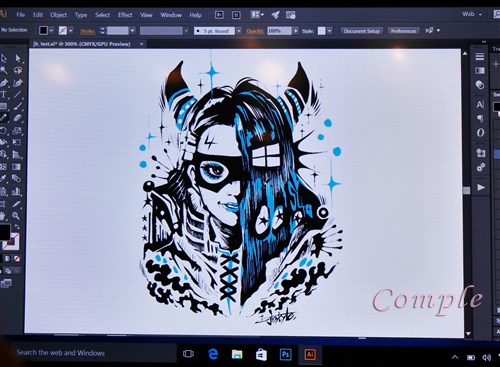※当サイトはPRを含んでいます
前の記事、Surfaceは普通のパソコンとして使える賢いWindowsタブレット の続きです。
昨日2015年11月12日発売の、MicrosoftのSurface Pro 4 発売記念 & アンバサダーキックオフイベントにお招きいただき参加してまいりました。
![マイクロソフト Surface Pro 4(i5/256GB/8GBモデル) Windowsタブレット[Office付き・12.3型] (キーボード別売・シルバー) CR3-00014](https://images-na.ssl-images-amazon.com/images/I/51JlHnyYfRL._SL160_.jpg) マイクロソフト Surface Pro 4(i5/256GB/8GBモデル) Windowsタブレット[Office付き・12.3型] (キーボード別売・シルバー) CR3-00014
マイクロソフト Surface Pro 4(i5/256GB/8GBモデル) Windowsタブレット[Office付き・12.3型] (キーボード別売・シルバー) CR3-00014
Surface Pro 4の進化っぷりを目の当たりにして、Surface Pro 3で気になっていたことがほぼ改良されているのはさすが!と思いました。
目次
発熱・排熱が改善
私が一番気になっていたのが本体上部の発熱です。
ファームウェアのアップデートでかなり改善されたとはいえ、Surface Pro 3は今でもPhotoshopを使ったり、ブラウザでサイトをガンガン開いたりするとファンがヒュンヒュン回り始めます。
まあ、ノートPC並みの機能の物体をこの薄っぺらい1枚に詰め込んでいるのですから仕方ないかと思いますが、夏なんか持って使っていると暑くてかないませんでした。
で、Surface Pro 4は排気機構を設計し直し、新たにキックスタンド裏にも排熱板が施されたそうです。さらにキックスタンド裏に新たな排気穴も増えています。
※追記
Microsoftのスタッフさんは確かにこの穴を「排気穴」とおっしゃったのですが、後で調べたらこれってMicroSDのスロットですよね…。Pro3にも空いてます。
さしていないときにここから排熱しているのでしょうか?謎です。
使いっぱなしの状態で触ってみても「ほんのりあったか」くらいにとどまっていました。暑い日も安心。
新Surfaceペンを使おう
Microsoftさんによると、Surfaceユーザーの約50%が付属のペンを普段使っているとのことです。逆に言うと、残り半分はセットでついてきているのにペンを使っていないということです。私も残り半分です。
プラスチックのペン先でモニターガラスをゴリゴリツンツンするのが好きではないのと、画面上に手を伸ばして狙って動かすのがどうも面倒なので、私はマウス派なのです。
が、しかし!Surface Pro 4のペンは推しているだけあって違いました!
ペン先の素材はどうやらエラストマーの弾力素材になったようで、私のいやなプラスチックのカツカツツルツル感がなくなりました。すごく気持ちよく滑らせられ、キュッと止まります。
筆圧も細かく感知するし、お絵描きにも持ってこいです。
会場ではイラストレーターのjbstyleさんが、このペンとillustratorを使って作画デモをされていました。
輪郭を描いてこんなパーツをたくさん作り、組み合わせてイラストにしていくパズルのような不思議な画法です。Adobeさんには「変態ですね」と言われたとか。
ふーむ、これだけ見ても落書きにしか見えないけど…
20分後、こんな風に重なっていました!
ものの20分でこんな素晴らしいイラストを描き上げておられましたよ!会場一同、拍手とどよめき。
ちなみに別売りのペン先を買うと、2H,H,HB,Bと硬さの違うペン先4種類を交換できます。
 マイクロソフト 【純正】 Surfaceペン用 ペン先キット RJ3-00007
マイクロソフト 【純正】 Surfaceペン用 ペン先キット RJ3-00007
付属のケースで引っこ抜いて差し替えます。紛失注意。
新ペンはSurface Pro 3でも使えると聞いたので調べてみたら…予想通り結構お値段しますね。これを買うとペン先4本も同梱されているそうです。
 マイクロソフト 【純正】 Surface Pro 4対応 Surfaceペン シルバー 3XY-00007
マイクロソフト 【純正】 Surface Pro 4対応 Surfaceペン シルバー 3XY-00007
Surfaceペンの収納場所
ところで、Surfaceペンは本体左側にマグネットでピタッと貼りついてくれるのですが、持ち運び時にはポロっと取れるのも気になっていました。
Microsoftのスタッフさんに「いい持ち運び方はないですか」とたずねてみると、この方法をご呈示いただきました。
タイプカバー(キーボード)を閉めた時の溝に差し込んでいます!純正キーボードじゃないとできませんが、いいおさまり加減です。
ちなみに、スタッフさんは売れないと思っていたこの色が今一番人気で品切れしそうだとか。ミリタリーっぽいグリーンです。
 マイクロソフト 【純正】 Surface Pro 4用 タイプカバー ティール グリーン QC7-00075
マイクロソフト 【純正】 Surface Pro 4用 タイプカバー ティール グリーン QC7-00075
顔認識機能は赤外線まで使う
Windows8になってから、マイクロソフトアカウントでログインしていると、電源オン時やスリープ復帰時にいちいちパスワードを入力しないといけなくなりました。
セキュリティは強化されましたが、うちの受講者様にも「いちいち面倒くさい」と不評です。しかし、パスワード不要のローカルアカウントは不便もあるのであんまりおすすめできないし…。
というわけで、その救世主が顔認識ログインです。
androidスマホなどでは少し前からついていた機能ですが、PCでは一部ソフトが対応しているだけでした。
Surface Pro 4についた顔認識は、Surfaceの新機能というよりはWindows 10の新しい生体認証機能「Windows Hello」を活かした機能です。
ただフロントカメラで顔を見ているだけではなくて、その横にある赤外線センサーで顔の骨格の立体感なども検知しているんだとか!すごい!
従来の顔認識は顔写真をかざしてもログインできちゃうなんて抜け穴がありましたが(それ防止用に瞬き認証などもある)、Windows Helloは精度が高いのに認証時間は一瞬でものすごく便利です。この赤外線顔認証機能は、Surface Pro 4を始めごく一部のPCしかまだ対応していないそうです。
あと、androidで顔認証すると自分の顔が画面に写るのが微妙にいやだったのですが、Windows Helloは写りません。
カメラを感じさせないけど、Surface君はあなたのことを見ているわけです。じーっ。
Surface Pro 4はこんな人におススメ
- 予算は15万円以上ある。
- タブレット1台で、家でも外でも仕事も遊びも全部済ませたい。
- 性能重視。のろいPCは使ってられない。
- iPadやandroidタブレットでは事が足りない。
- Word、Excel、PowerPoint、Photoshopなど、Windowsパソコンのソフトの全機能を使いたい。
「これさえあれば、なにもいらない。」というキャッチフレーズがまさにハマっています。お値段もそれなりですが。
Microsoftさんは「Surface Pro 3ユーザーは1時間以上Surface Pro 4を使ったら絶対欲しくなる」とおっしゃっていましたが、確かに欲しくなりました。
まあ、Pro 3もまだ半年しか使ってないし、来年かな…。
ちなみに現状のユーザーは男性65%、女性35%とのことで、もっと女性に使ってもらいたいそうです。
というわけで、ご興味ある女性は教室にお越しの際に詳しくご説明しますので触ってってください。
※2016/6 追記
4月のAmazonタイムセール祭りでこれが安くなっていたので、即ポチりました!即日完売だったようです。
いやー、Core i 7のPro4はブラウザでタブ起動しまくりながらPhotoshopをバリバリ使っても全く問題なく速くていいわ!
そしてWindows Helloの顔認識機能が精度よく、かなり便利です。
今月また新surface Proが出ますが、だいたいMicrosoftの初期ロットには何らかトラブルがあるので、待たずにこのタイミングでPro 4を安く買えて個人的には大満足です。
ちなみに私の先代Pro3は受講者様に買われて第2の人生を送っています。
また2年後くらいに新surfaceを買います。